Windows 10で欠落しているデフォルトの電源プランを復元する方法

このガイドでは、Windows 10でデフォルトの電源プラン(バランス、高パフォーマンス、省電力)を復元する方法を詳しく解説します。
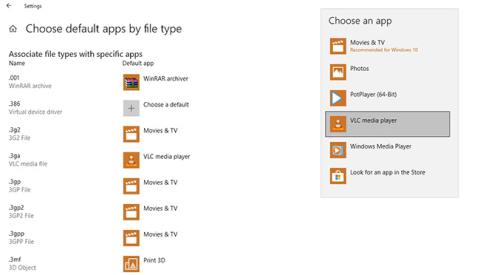
「このファイルには、この操作を実行するためのプログラムが関連付けられていません」というエラーは主に、ファイルを開いたりタスクを実行したりするプログラムをオペレーティング システムが選択できない場合に発生します。これは主に、ファイル拡張子をデフォルト以外のオプションに変更した場合に発生します。
解決策 1: デフォルトのファイル拡張子の種類を復元する
すべてのファイル タイプの拡張子をリセットし、これで問題が解決するかどうかを確認する必要があります。
1. Windows + Sを押し、ダイアログ ボックスに「ファイルの種類ごとにデフォルトのアプリを選択」と入力し、設定アプリを開きます。
2. 問題が発生しているファイルの種類を選択し、プログラム リストをクリックしてデフォルトのアプリケーションを選択します。別のプログラムを使用してファイル拡張子を開いて、再度開くか操作を実行してみることもできます。
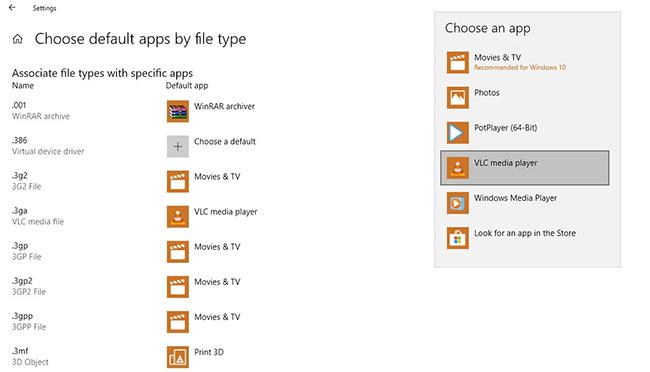
デフォルトのファイル拡張子の種類を復元する
または、[設定] > [アプリと機能] > [デフォルト アプリ]に移動し、[リセット]をクリックしてMicrosoft が推奨するすべてのデフォルト オプションをリセットします。
解決策 2: Microsoft ホットフィックスを使用する
ユーザーにとって有効なもう 1 つの解決策は、Microsoft の修正プログラムを使用して Windows のファイルとフォルダーの問題を修復することです。この修正プログラムは、グループ ポリシーとレジストリ設定をスキャンし、相違点をチェックするために使用されます。存在する場合は、このホットフィックスを使用して簡単に修正でき、アプリはすべて再び動作するようになります。
1. Microsoft の公式 Web サイトに移動し、ホットフィックスをダウンロードします。 (ここから直接ダウンロードすることもできます)。
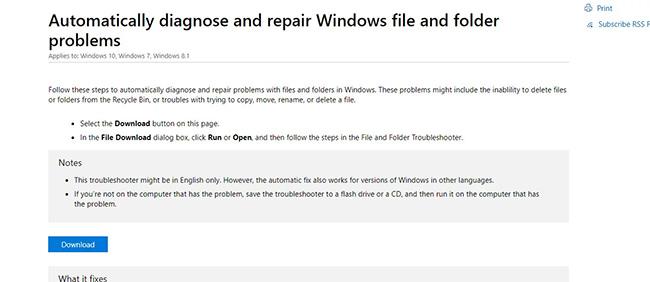
Microsoft ホットフィックスを使用する
2. ホットフィックスをダウンロードしたら、それを実行し、コンピュータを再起動して、問題の原因となっているファイルにアクセスしてみます。
解決策 3: アカウントを管理者グループに移動する
システムの回復に頼る前に試すもう 1 つの方法は、アカウントを管理者グループに移動することです。これにより、すべての権限が付与されます。適切な権限がないためにファイルを操作できない場合があります。
1. Windows + Rを押し、ダイアログ ボックスに「lusrmgr.msc」と入力してEnter を押します。
2. 「グループ」をクリックし、「管理者」を選択します。別のウィンドウが表示され、コンピュータ上のすべての管理者がリストされます。下部近くにある「追加」をクリックします。
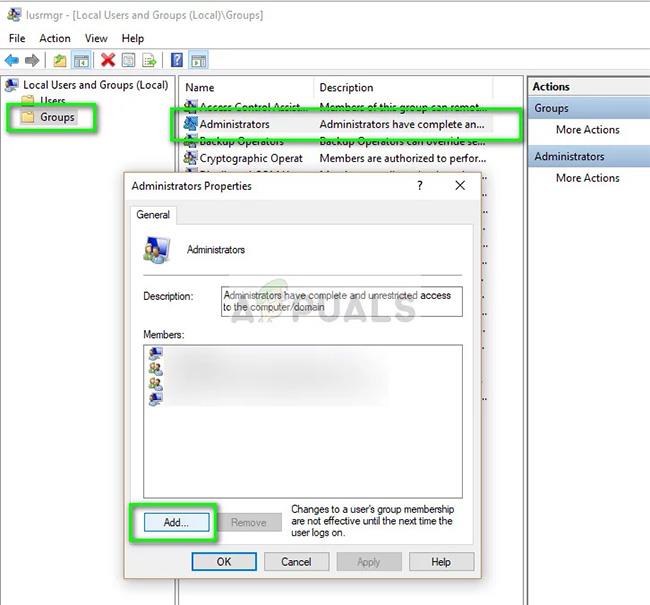
「グループ」をクリックし、「管理者」を選択します
3. [詳細設定]をクリックし、次のウィンドウで[今すぐ検索]を選択します。次に、下のリストからアカウントを選択し、「OK」をクリックします。
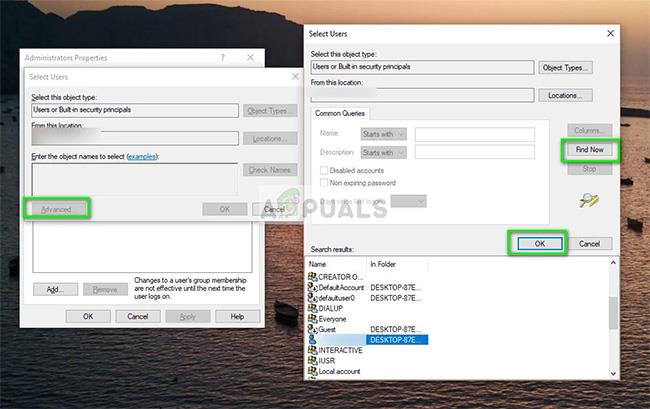
[詳細設定] をクリックし、次のウィンドウで [今すぐ検索] を選択します。
4. 追加するアカウントを選択したら、「OK」をクリックして残りのウィンドウを続行します。ここで、コンピュータを再起動し、ファイルに再度アクセスしてみます。
解決策 4: システムの復元を実行する
Windows 10 を「クリーン」インストールすると、「このファイルには、この操作を実行するためのプログラムが関連付けられていません」エラーは確実に修正できますが、現在の Windows 10 インストールを完全に消去したくない場合は、まだ試行中です。この問題を解決するには、コンピュータでシステムの復元を実行するだけで、この問題が存在しなかった時点に戻すことができます。詳細については、 「 Windows でのシステム回復手順」の記事を参照してください。
解決策 5: 関連プログラムをインストールする
これらの方法がいずれも機能しない場合は、ファイルの種類をチェックし、Windows で開けるかどうかを確認する必要があります。そうでない場合は、Web 上で代替ソフトウェアを見つけて、ファイルを簡単に開くことができるソフトウェアをダウンロードする必要があります。ソフトウェアを信頼できるソースからダウンロードするようにしてください。
このガイドでは、Windows 10でデフォルトの電源プラン(バランス、高パフォーマンス、省電力)を復元する方法を詳しく解説します。
仮想化を有効にするには、まず BIOS に移動し、BIOS 設定内から仮想化を有効にする必要があります。仮想化を使用することで、BlueStacks 5 のパフォーマンスが大幅に向上します。
WiFi 接続に接続するときにドライバーが切断されるエラーを修正する方法を解説します。
DIR コマンドは、特定のフォルダーに含まれるすべてのファイルとサブフォルダーを一覧表示する強力なコマンド プロンプト コマンドです。 Windows での DIR コマンドの使用方法を詳しく見てみましょう。
ソフトウェアなしで Windows 10 アプリをバックアップし、データを保護する方法を説明します。
Windows のローカル グループ ポリシー エディターを使用して、通知履歴の削除やアカウントロックの設定を行う方法を説明します。
重要なリソースを簡単に監視及び管理できる<strong>IP監視</strong>ソフトウェアがあります。これらのツールは、ネットワーク、インターフェイス、アプリケーションのトラフィックをシームレスに確認、分析、管理します。
AxCrypt は、データの暗号化に特化した優れたソフトウェアであり、特にデータ セキュリティに優れています。
システムフォントのサイズを変更する方法は、Windows 10のユーザーにとって非常に便利です。
最近、Windows 10にアップデートした後、機内モードをオフにできない問題について多くのユーザーから苦情が寄せられています。この記事では、Windows 10で機内モードをオフにできない問題を解決する方法を説明します。








